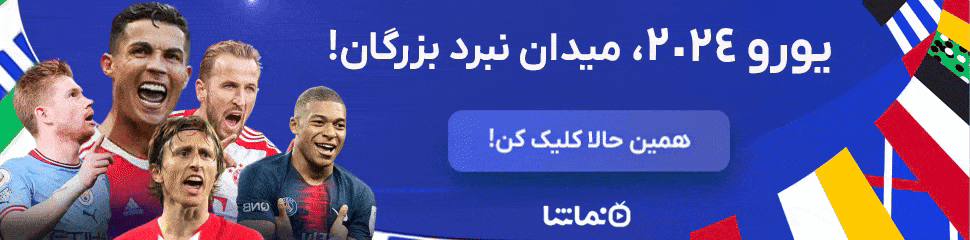10 نکته و ترفند google chrome
10 ترفند google chrome

google chrome
خوب دیگه گوگل کروم جایگاه خوبی در
بین وب گردان پیدا کرده است که شاید یکی از دلایلش که خوده منم اونو می
پسندم و ازش استفاده می کنم سرعت بالا و ظاهر ساده و خوبه اونه.به همین
دلیل اگر مشتری گوگل کروم هستید!! باید یک سری نکات را برای کاکرد آسان و
راحت و استفاده از همه قابلیت های اون بدونیم.پس با ما باشید.
اگر مثل من پنجره های زیادی را باز می کنید پس پیشنهاد می کنم از این
قابلیت استفاده کنید.اگر هر پنجره را پین تب کنید فقط آیکون آن سایت نشان
داده میشود که جای کمی را میگرد و فضای بیشتری برای باز کردن سایت ها دارید
و یه کم اون بالا سبک تر و منظم تر میشه! برای پین تب کردن روی پنجره کلیک کنید و pin tab را بزنید(جونه من راس میگی مرور گر گوگل کروم به صورا پیشفرض دکمه صفحه خانگی (home batton) را
نشان نمیدهد اگر دوست دارید این دکمه را اضافه کنید تا صفحه خانگی خود را
به راحتی باز کنید طبق زیر عمل کنید. بالا سمت راست روی عکس آچار (ویرایش ۲۹اردیبهشت ۹۲ : الان اون آچار
فرانسه رو برداشتن بجاش ۳تا خط گذاشتن ! تا آخر مقاله هر کجا آچار نوشته
بودیم در واقع الان شده همون دکمه که ۳ تا خط داره ! پایان ویرایش ) کلیک
کنید–>به setting رفته –> در قسمت appearence دکمه show home button
را فعال کنید. اصولا چون این مرورگر برای شرکت عشیم گوگل هست شما در آدرس بار بدون باز
کردن موتور جستجو گوگل می تونید عبارت موردنظر را نوشته و با فشار دادن
اینتر اون عبارتو در گوگل سرچ کنید. حالت مخفی یا secret mode حالتی است که هیچ history , cookies , دانلود
history ثبت نمیشه و شما به صورت پنهان وبگردی می کنید.از دیگر امکانات
این سرویس وارد شدن همزمان به دو اکانت مثل ایمیل و … می باشد. کلید میانبر این کار Ctrl + Shift + N می باشد یا می تونید به روی دکمه
بالا سمت راست (customize and control) کلیک کرده و گزینه new incognito
window را بزنید یا روی یک لینک در سایتی کلیک کرده و open new incognito
window را بزنید. اگر به اشتباه پنجره مربوط به سایت یا وبلاگی را به تازگی بستید با راست
کلیک کردن بر نوار ابزار بالا و انتخاب گزینه Reopen closed tab را
زده.همچنین از shortcut یا کلید میانبر Ctrl + Shift + T می توانید استفاده
کنید. با استفاده ازین پنجره می توانید مقدار استفاده هر پنجره از مرورگر را
از CPU و حافظه خور را مشاهده کنید.فقط کافیست که بر روی فضای خالی نوار
ابزار بالا کلیک کرده و گزینه task manager را انتخاب کرده. به صورت پیشفرض اگر در آدرس بار عبارتی را به جز آدرس سایت و یا صفحه ای
را وارد کنید آن را در گوگل سرچ می کند ولی شما می توانید موتور جستجو را
تغییر دهید.برای این کار رو آدرس بار راست کلیک کرده و گزینه edit search
engine را بزنید. اگر روی یک لینک راست کلیک کنید می توانید آن را در تب جدید یا پنجره
جدید باز کنید ولی اگر با چپ کلیک آن را کشیده (drag) و به آدرس بار
ببریدش می توانید آن را در مکان مورد نظر خود باز کنید.یک فلش سفید کوچک
مکان را به شما نمایش می دهد. اگر شما از چندین سیستم استفاده می کنید مثله من که بعضی موقع ها با لپ
تاپ یا کامپیوتر میام و تنظیمات به خصوصی در مرورگر دارید و از همه مهم تر
صفحاتی را در آن بوک مارک(book mark) کردید و حالا با یک سیستم دیگر وارد
شدید و دسترسی ندارید می توانید ازین قابلیت گوگل کروم استفاده کنید. دکمه بالا سمت راست (customize and control panel google chrome) را کلیک کنید و گزینه sign in to google chrome را انتخاب کنید. دستورات (command) هایی در این مرورگر وجود دارد که هر کدام برای شما اطلاعاتی را نمایش می دهد.چند مورد این ها به شرح زیر میباشد.۱-استفاده از پین تب pin tab

![]()
۲-افزودن صفحه خانگی home page

۳-آدرس بار یا omnibox در مرورگر کروم
۴-ترفند وارد شدن همزمان به دو ایمیل
۵-بازیابی سایت ها و پنجره های بسته شده

۶-task manager مرورگر

۷-تغییر موتور جستجو آدرس بار

۸-باز کردن لینک در پنجره مورد نظر

۹-وارد حساب کاربری مرورگر خود شوید !!

۱۰-دستورات آدرس بار commands